Comment créer une story Facebook

Les stories Facebook peuvent être très amusantes à réaliser. Voici comment vous pouvez créer une story sur votre appareil Android et votre ordinateur.

Lorsque vous engagez des conversations avec vos amis et votre famille sur Messenger, l'échange de liens est courant. Qu'il s'agisse de partager des publications sur Facebook, des articles d'actualité intéressants ou des mèmes viraux, le partage fluide de divers contenus est vital. Que se passe-t-il si les liens ne s'ouvrent pas dans l'application Facebook Messenger sur votre Android ou iPhone ?
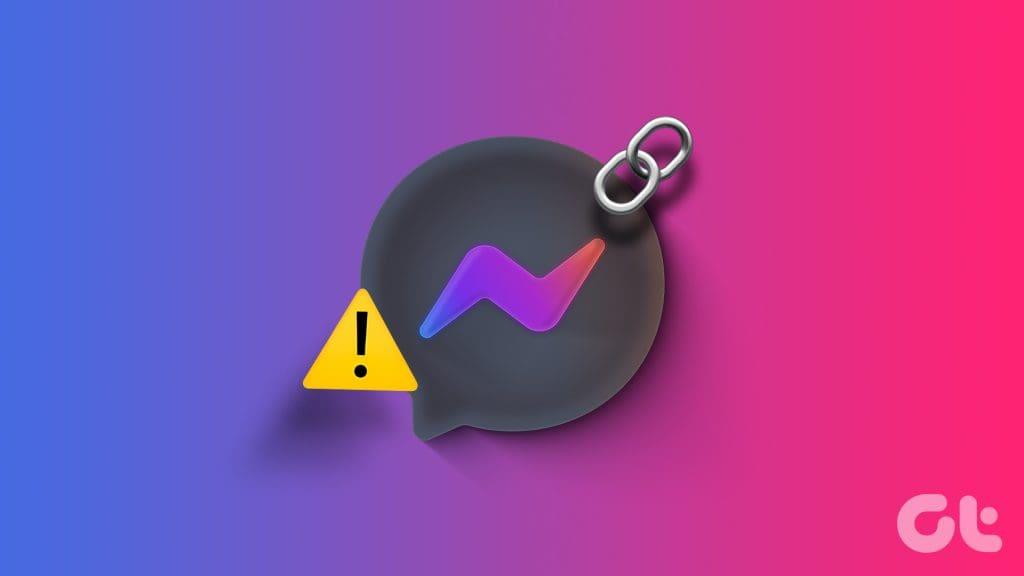
Vous n'êtes pas obligé de surcharger votre application de galerie et d'autres en publiant des captures d'écran d'une publication que vous avez vue sur les réseaux sociaux, d'un article ou de photos. Vous pouvez coller les liens vers ces éléments et permettre aux autres de les ouvrir dans le navigateur. Mais que se passe-t-il si Messenger ne parvient pas à ouvrir les liens que vous recevez ou partagez ? Cela signifie que vous devrez
Lorsqu'une application comme Messenger se comporte mal sur votre Android ou iPhone , son redémarrage est généralement une solution efficace. Par conséquent, vous devriez d’abord essayer cela.
Pour fermer Messenger sur Android, appuyez longuement sur son icône et appuyez sur l'icône « i ». Ensuite, appuyez sur l’option Forcer l’arrêt dans le coin inférieur droit.

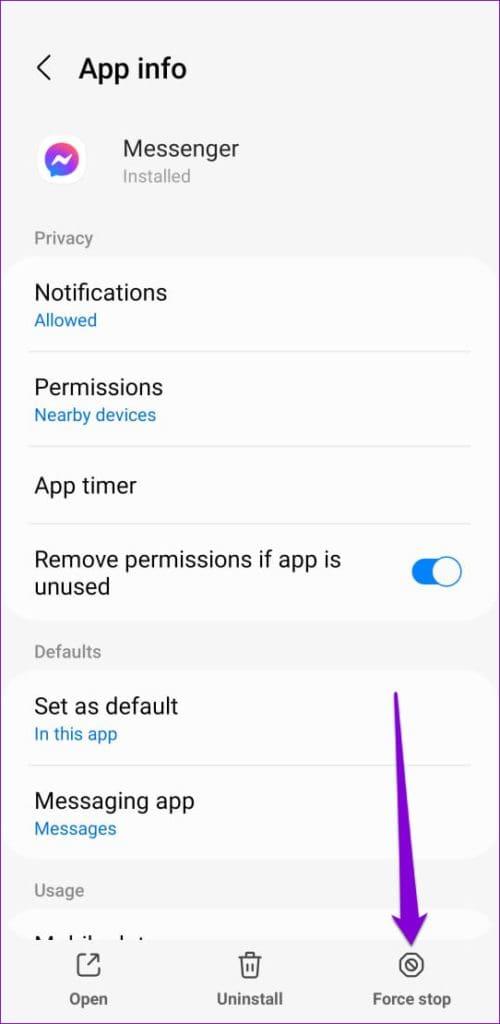
Si vous utilisez un iPhone, faites glisser votre doigt depuis le bas de l'écran ou appuyez deux fois sur le bouton de l'écran d'accueil pour accéder au sélecteur d'applications. Ensuite, faites glisser votre doigt sur la carte Messenger pour fermer l'application.
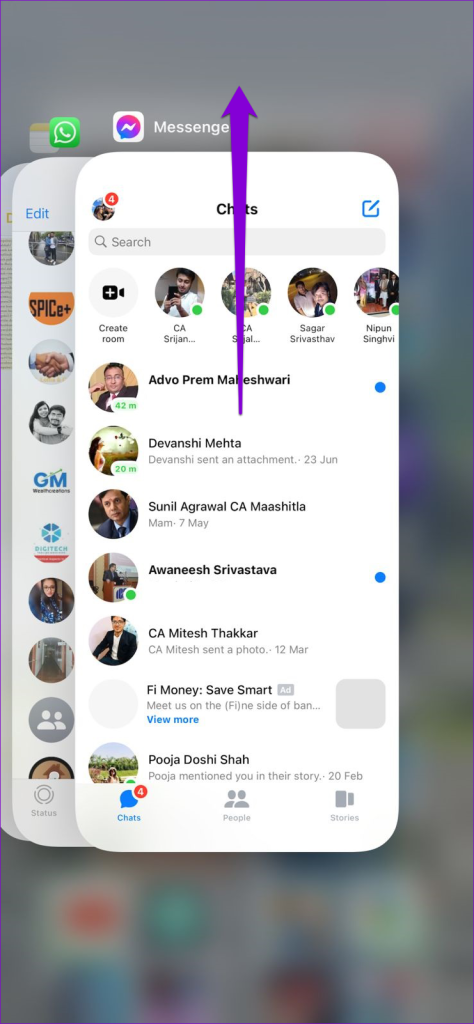
Rouvrez l'application Messenger et essayez à nouveau d'ouvrir quelques liens.
2. Autoriser Messenger à ouvrir les liens pris en charge (Android)
Une autre raison pour laquelle Messenger peut ne pas ouvrir les liens sur votre Android est due au manque d'autorisations pertinentes. Voici ce que vous pouvez faire pour résoudre ce problème.
Étape 1 : Appuyez longuement sur l'icône de l'application Messenger et appuyez sur l'icône d'informations dans le menu résultant.

Étape 2 : Appuyez sur Définir par défaut et activez la bascule à côté de Ouvrir les liens pris en charge dans le menu suivant.
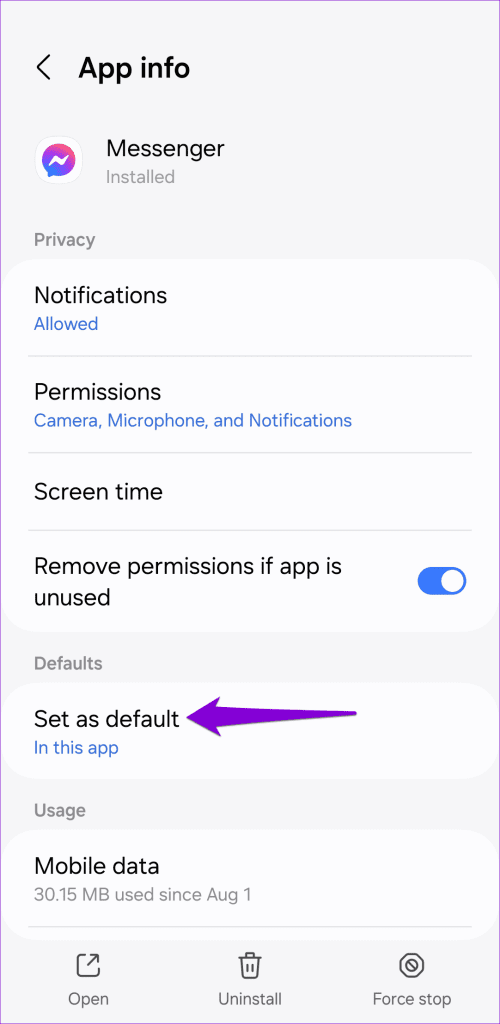
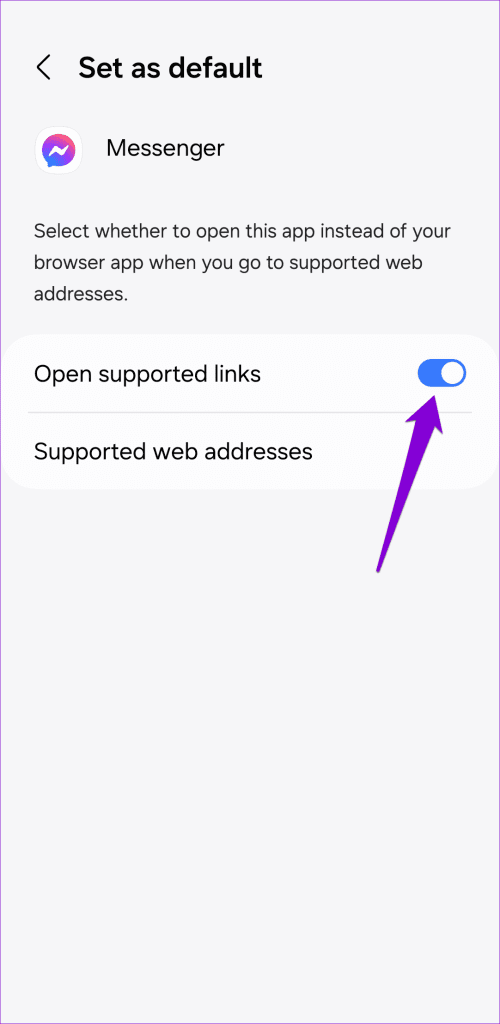
3. Déconnectez-vous de l'application Messenger et reconnectez-vous
Des problèmes d'authentification avec votre compte peuvent empêcher les liens de s'ouvrir ou de fonctionner comme prévu dans l'application Messenger. Si tel est le cas, vous déconnecter de l'application Messenger et vous reconnecter devrait résoudre le problème.
Étape 1 : Ouvrez l'application Messenger, appuyez sur l'icône de menu en haut, puis appuyez sur l'icône d'engrenage pour visiter le menu des paramètres.
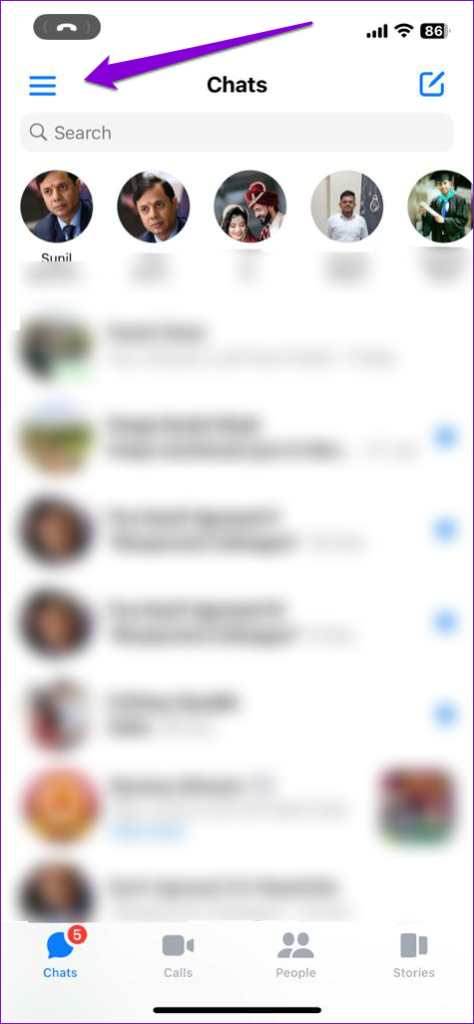
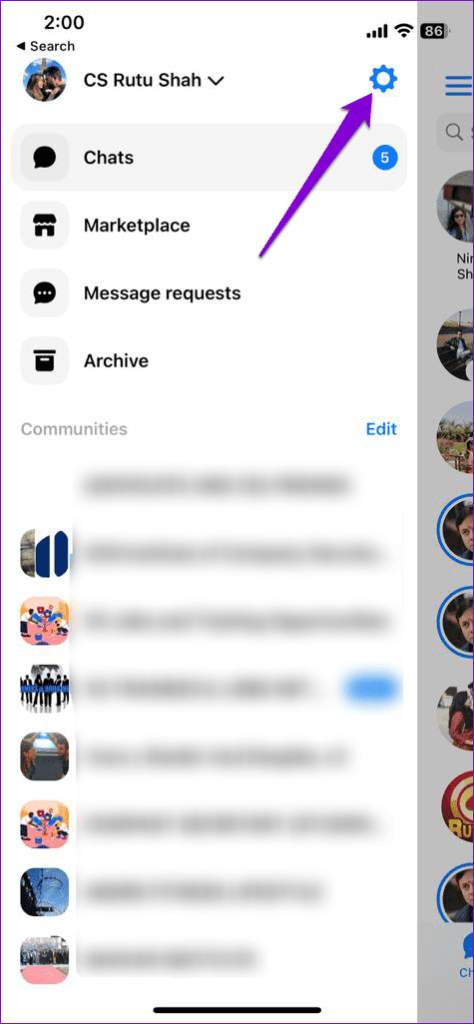
Étape 2 : Appuyez sur l'option « Voir plus dans le Centre des comptes ».
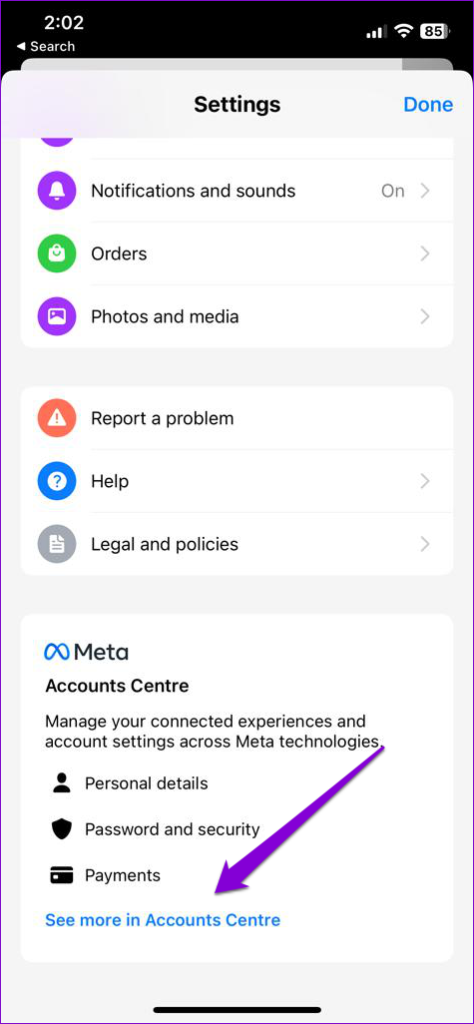
Étape 3 : Accédez à Mot de passe et sécurité et sélectionnez « Où vous êtes connecté » dans le menu suivant.
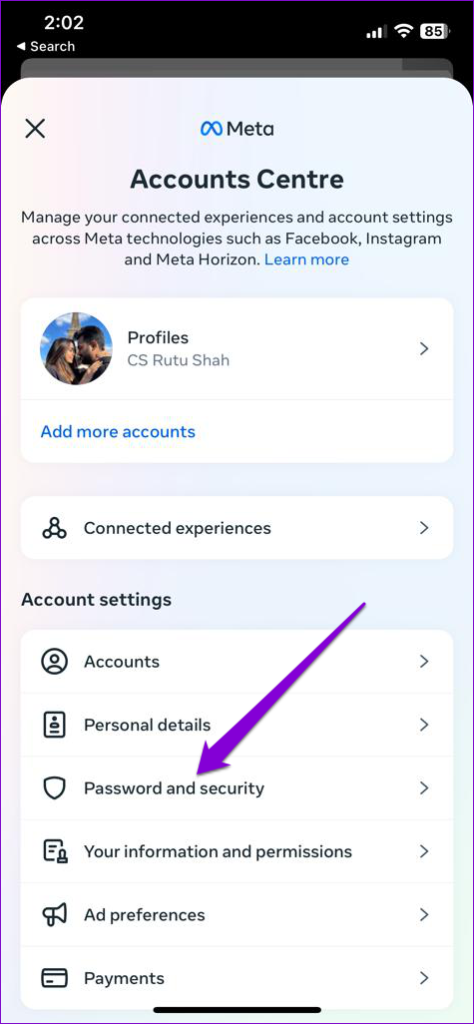
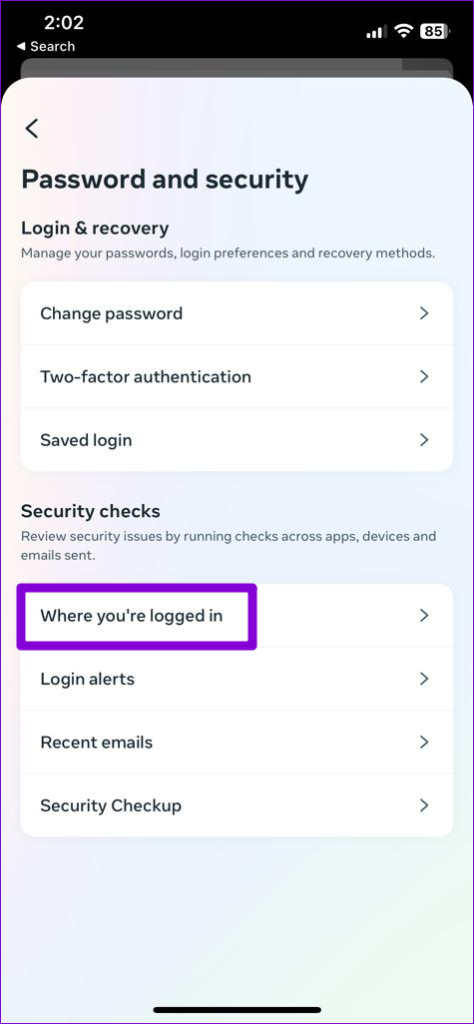
Étape 4 : Appuyez sur "Sélectionner les appareils à déconnecter". Sélectionnez votre appareil dans la liste et appuyez sur le bouton Déconnexion en bas.
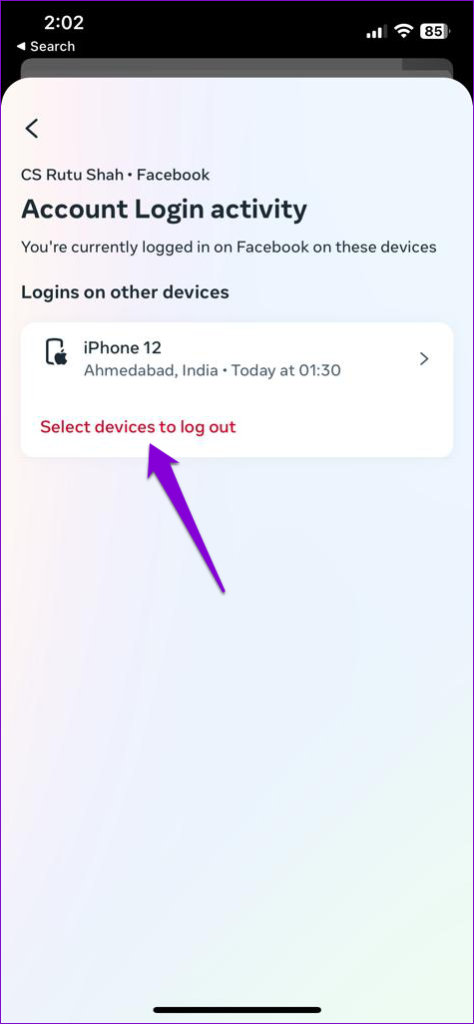
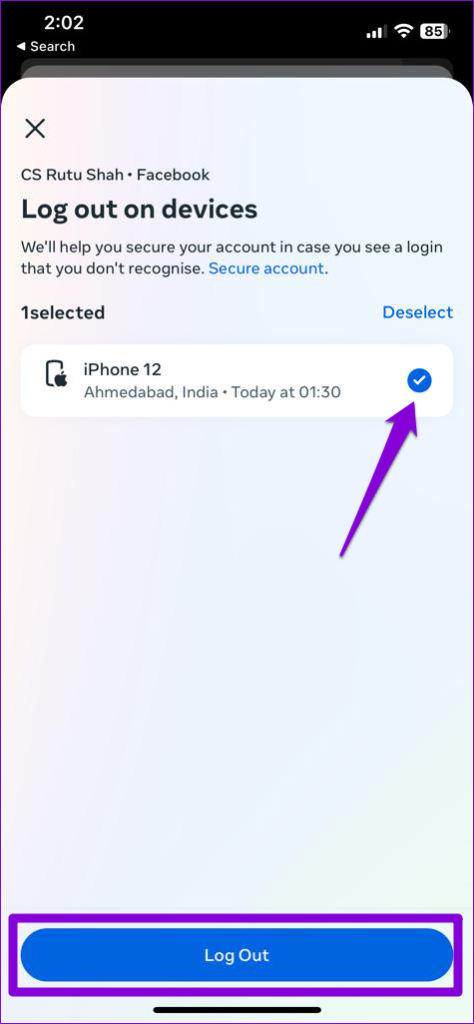
Reconnectez-vous à l'application Messenger et vérifiez si le problème persiste.
4. Effacer le cache de l'application (Android)
De tels problèmes avec l'application Messenger peuvent également survenir si les données du cache existantes sont devenues obsolètes ou corrompues. Pour résoudre ce problème, vous pouvez essayer de vider les données du cache Messenger en procédant comme suit :
Étape 1 : Appuyez longuement sur l'icône de l'application Messenger et appuyez sur l'icône d'informations dans le menu résultant.

Étape 2 : Accédez à Stockage et appuyez sur l’option Effacer le cache.
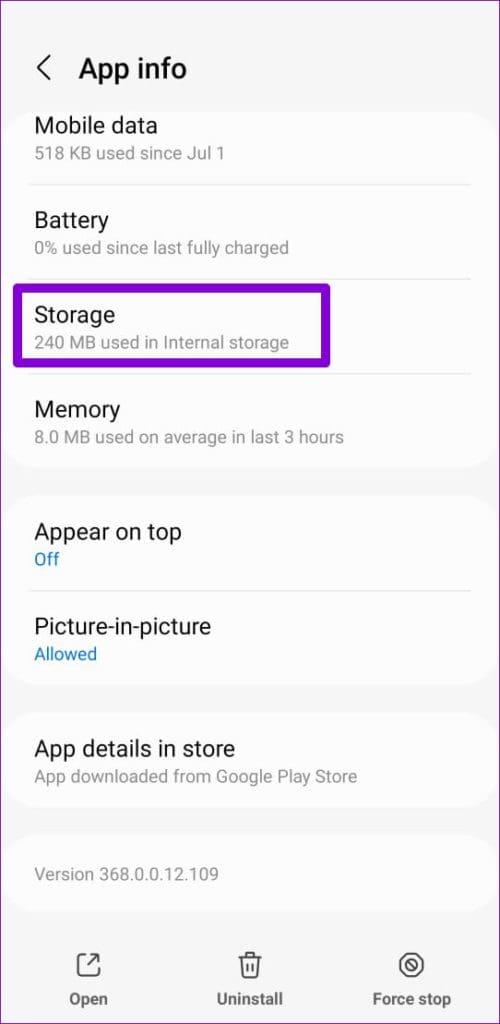
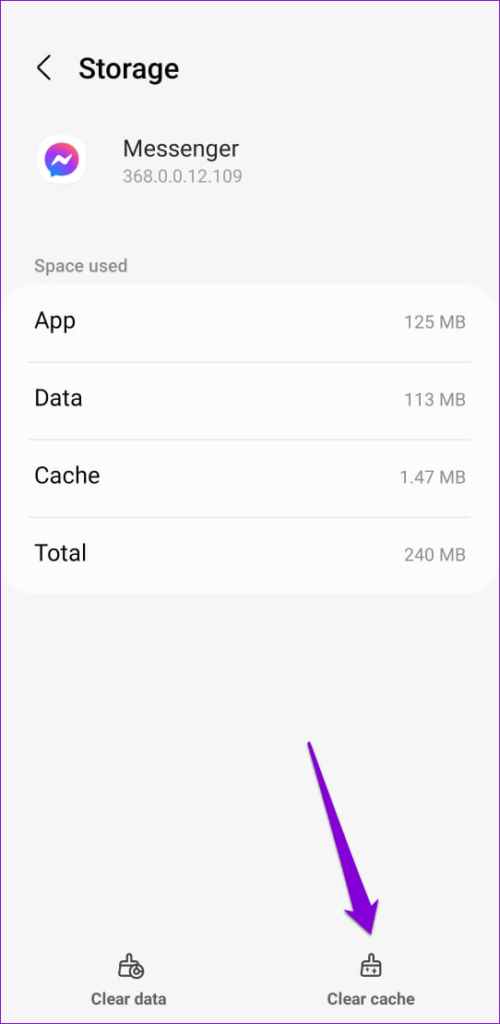
5. Activez l'option « Ouvrir les liens dans un navigateur externe »
Messenger n'ouvre-t-il toujours pas les liens dans son navigateur intégré à l'application ? Si tel est le cas, vous pouvez configurer l'application pour qu'elle les ouvre dans le navigateur de votre téléphone. Voici comment:
Étape 1 : Ouvrez l'application Messenger et appuyez sur l'icône de menu (trois lignes horizontales) dans le coin supérieur gauche. Appuyez sur l'icône d'engrenage pour ouvrir le menu des paramètres.
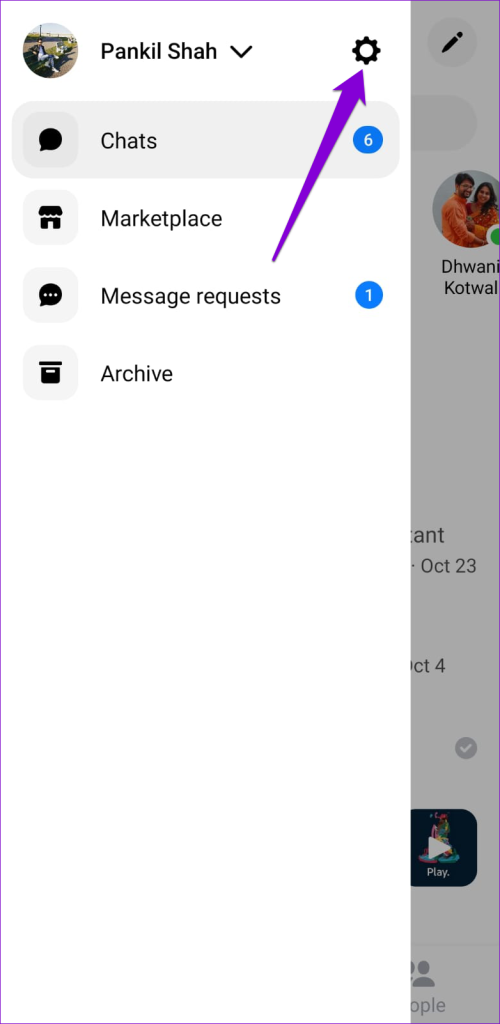
Étape 2 : Faites défiler vers le bas pour appuyer sur Photos et médias. Ensuite, activez la bascule à côté de "Ouvrir les liens dans un navigateur externe".
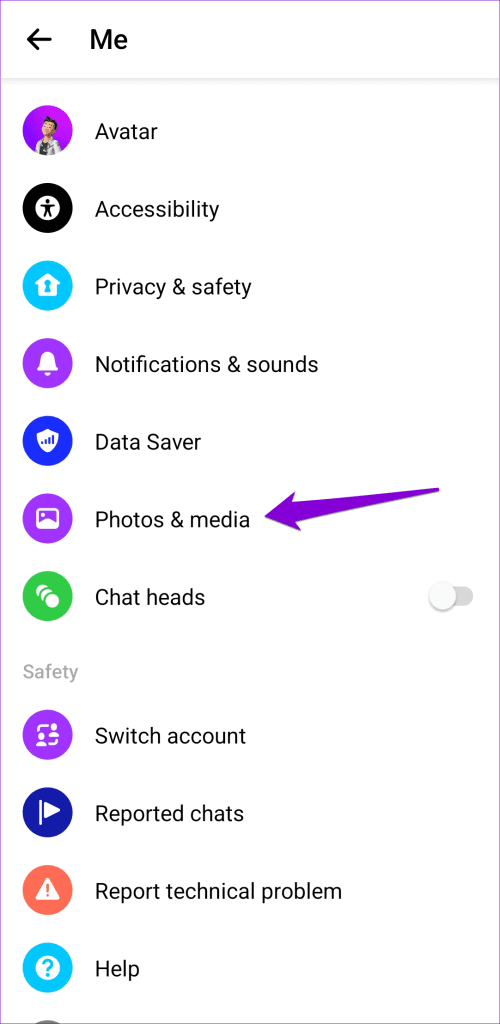
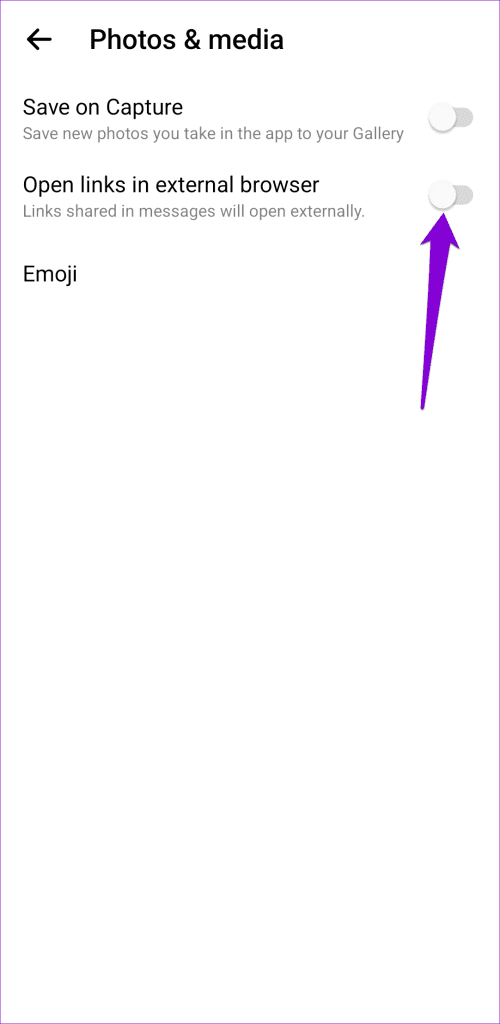
6. Changer le navigateur par défaut
Si Messenger ne parvient pas à ouvrir les liens même dans le navigateur externe, vous pouvez essayer de modifier le navigateur par défaut sur votre iPhone ou Android et voir si cela résout le problème. Voici comment procéder.
Android
Étape 1 : Ouvrez l'application Paramètres sur votre téléphone, faites défiler vers le bas pour appuyer sur Applications et sélectionnez l'option Choisir les applications par défaut.
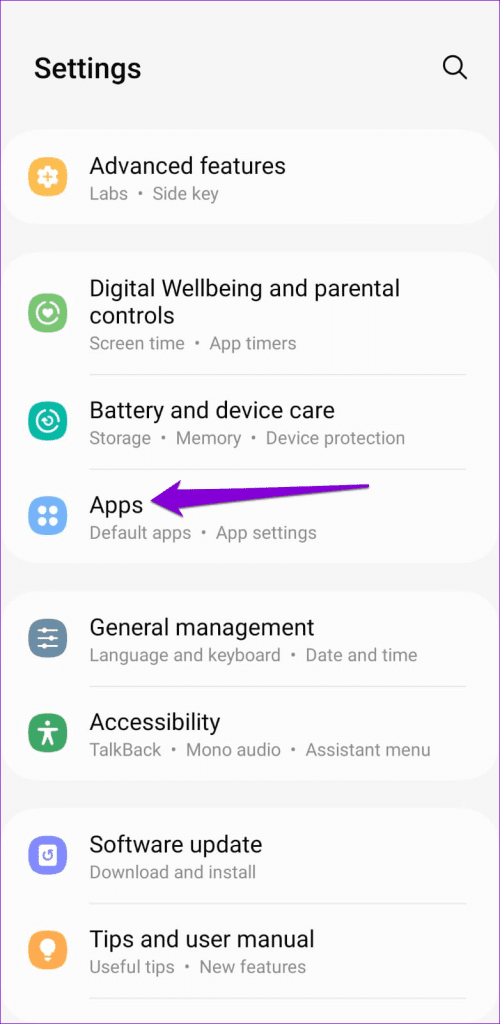
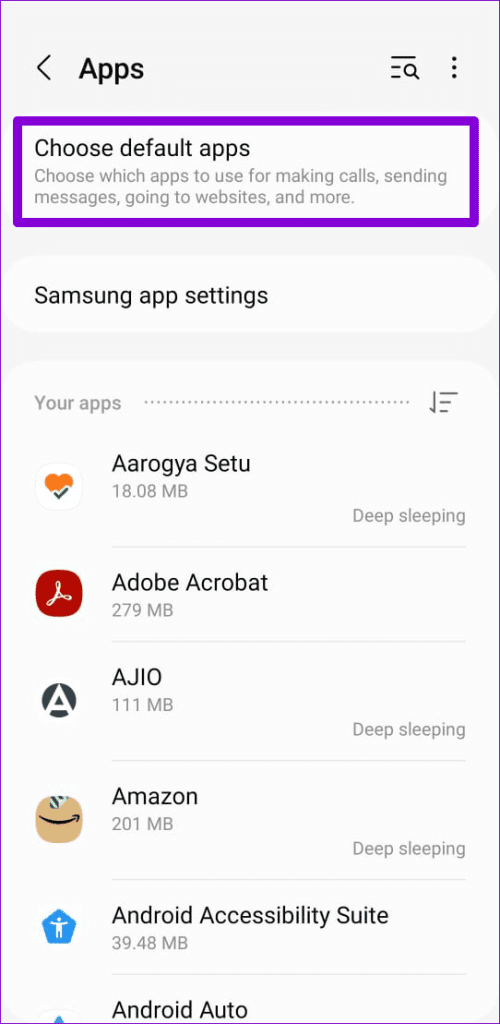
Étape 2 : Appuyez sur l'application Navigateur et sélectionnez le navigateur que vous souhaitez définir par défaut dans le menu suivant.
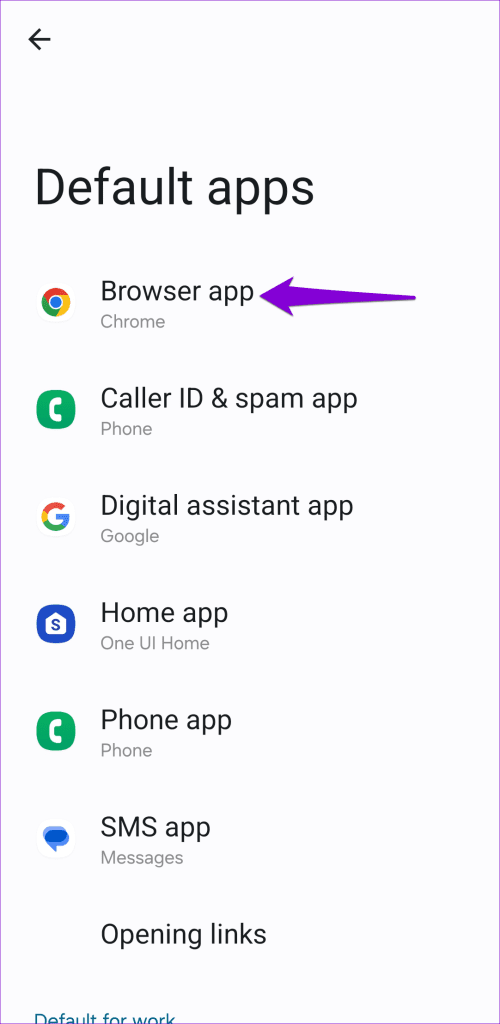
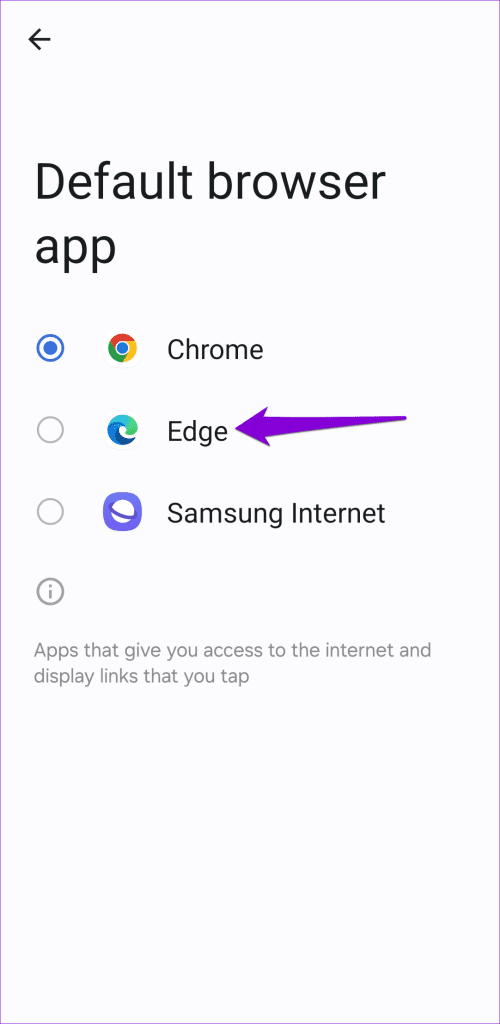
iPhone
Étape 1 : Ouvrez l'application Paramètres et appuyez sur Safari.
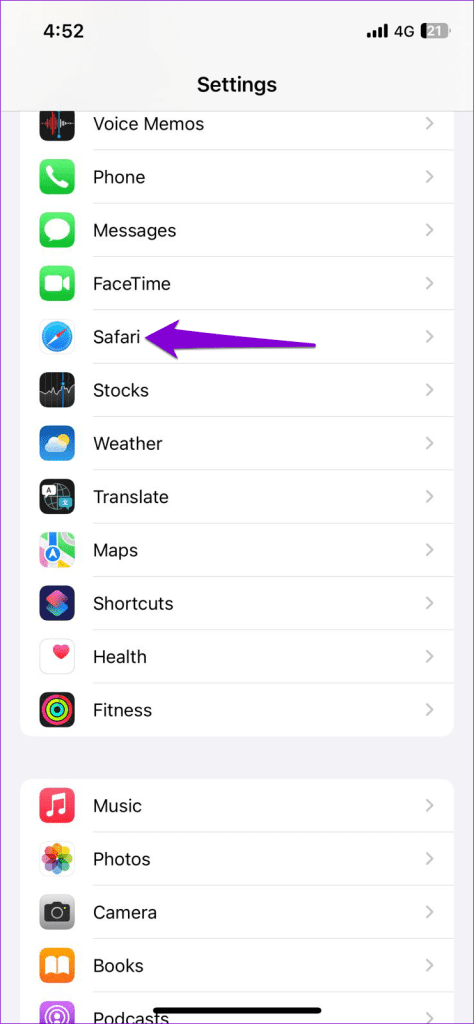
Étape 2 : Appuyez sur Application de navigateur par défaut et sélectionnez votre navigateur préféré pour le définir comme option par défaut.
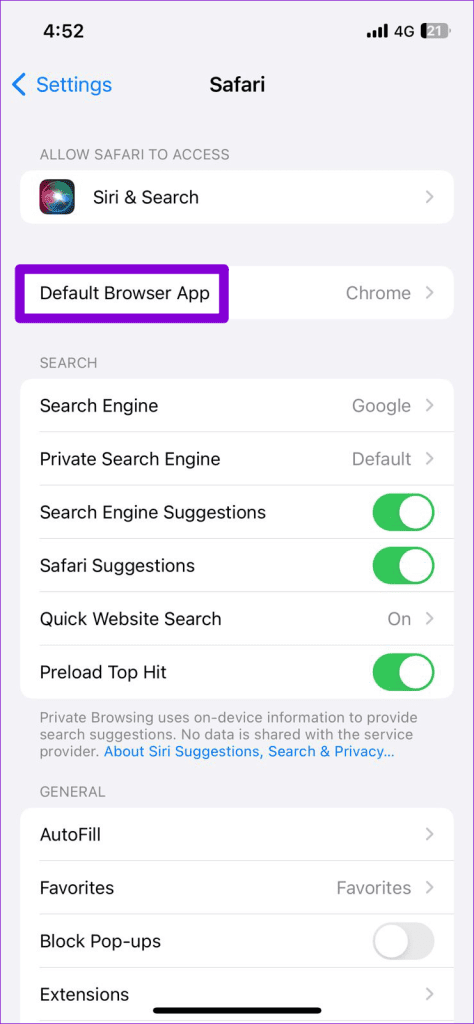
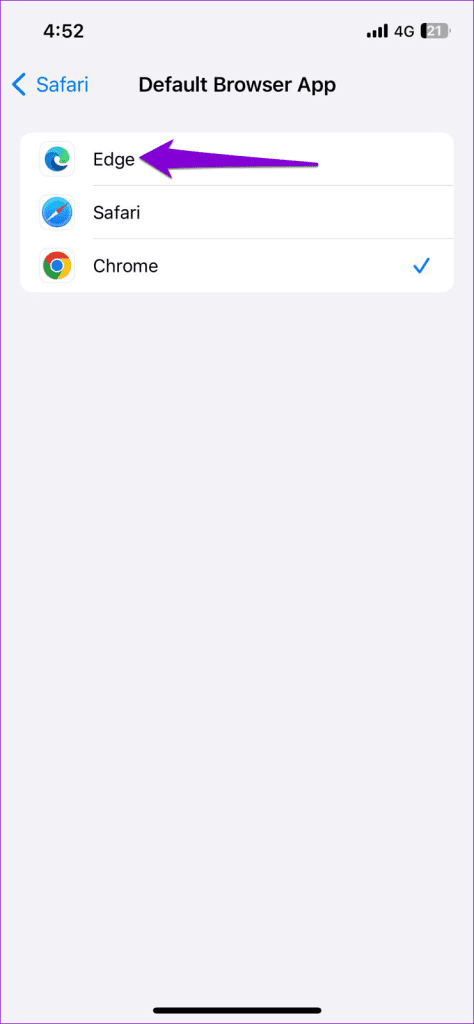
7. Mettez à jour l'application
L'utilisation d'une version obsolète de l'application Messenger peut également entraîner de tels problèmes inattendus. Ainsi, si Messenger n'ouvre pas les liens même après avoir appliqué les conseils ci-dessus, envisagez de mettre à jour l'application en dernier recours. Une fois mise à jour, l'application devrait ouvrir les liens comme prévu.
Libérez les liens
Rencontrer un message d'erreur à chaque fois que vous ouvrez un lien dans l'application Messenger peut être ennuyeux et interrompre le flux de communication. Nous espérons que l’un des conseils mentionnés ci-dessus vous a aidé à résoudre le problème et que vous êtes en paix.
Les stories Facebook peuvent être très amusantes à réaliser. Voici comment vous pouvez créer une story sur votre appareil Android et votre ordinateur.
Découvrez comment désactiver les vidéos en lecture automatique ennuyeuses dans Google Chrome et Mozilla Firefox grâce à ce tutoriel.
Résoudre un problème où la Samsung Galaxy Tab A est bloquée sur un écran noir et ne s
Un tutoriel montrant deux solutions pour empêcher définitivement les applications de démarrer au démarrage de votre appareil Android.
Ce tutoriel vous montre comment transférer un message texte depuis un appareil Android en utilisant l
Comment activer ou désactiver les fonctionnalités de vérification orthographique dans le système d
Vous vous demandez si vous pouvez utiliser ce chargeur provenant d’un autre appareil avec votre téléphone ou votre tablette ? Cet article informatif a quelques réponses pour vous.
Lorsque Samsung a dévoilé sa nouvelle gamme de tablettes phares, il y avait beaucoup à attendre. Non seulement les Galaxy Tab S9 et S9+ apportent des améliorations attendues par rapport à la série Tab S8, mais Samsung a également introduit la Galaxy Tab S9 Ultra.
Aimez-vous lire des eBooks sur les tablettes Amazon Kindle Fire ? Découvrez comment ajouter des notes et surligner du texte dans un livre sur Kindle Fire.
Vous souhaitez organiser le système de signets de votre tablette Amazon Fire ? Lisez cet article pour apprendre à ajouter, supprimer et éditer des signets dès maintenant !






